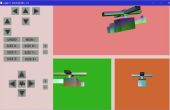Paso 3: Configurar Apache2




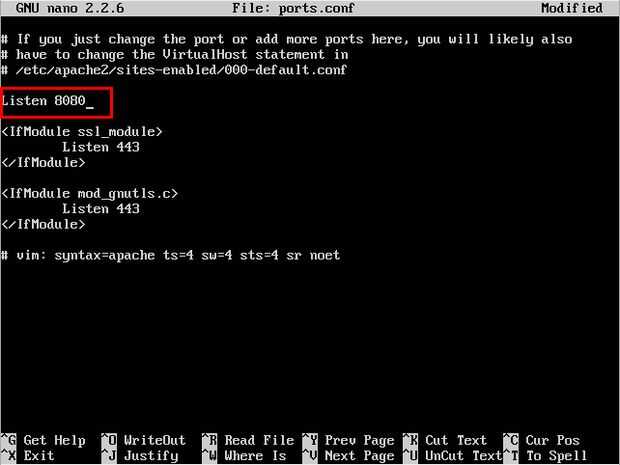


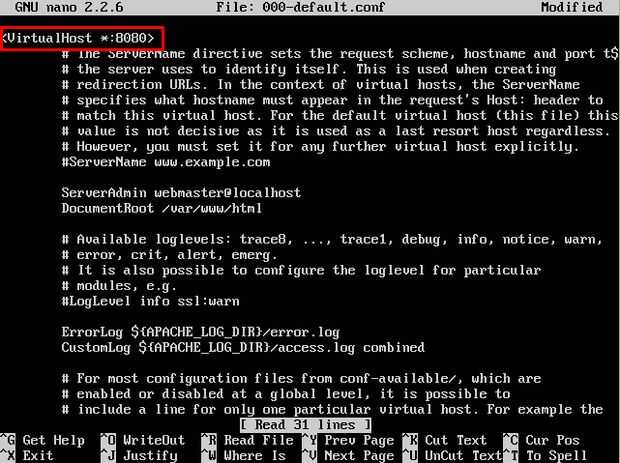


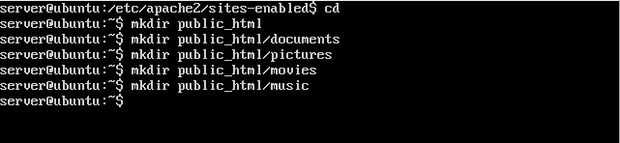
Ahora, Apache2 debe configurarse. Esta configuración permite que las secuencias de comandos automatizadas ejecutar sin tener problemas de permisos. Para empezar, encender el servidor de Ubuntu. Una vez que se arranca el servidor, el terminal le pedirá un nombre de usuario. Introduzca el nombre de usuario que creó anteriormente. En mi ejemplo, entro servidor. A continuación, escriba la contraseña que creaste para el usuario. Tenga en cuenta que no aparece en la pantalla cuando se introduzca una contraseña. Una vez ingresado con éxito, escribe:
sudo apt-get install apache2-utils
Este paquete instalará varias utilidades disponibles para su uso con Apache 2. Una vez que lo completa, los usos de apache por defecto los puertos para el servidor web necesitan cambiarse. Por defecto, Apache 2 escucha de tráfico web en el puerto 80. Porque entrante de muchos ISP bloquear el tráfico en el puerto 80, hay que cambiar el puerto predeterminado. Si no se cambia el puerto de puerto 80, el servidor web no serán accesible desde una red externa, que derrota el propósito de una nube. Para cambiar el tipo de número de puerto de forma predeterminada:
CD/etc/apache2
entonces:
sudo nano ports.conf
Este comando abrirá el fichero ports.conf. La línea que dice escuchar 80 hay que cambiar a 8080 escuchar. Esto cambia el puerto apache2 escucha en puerto 80 al 8080. La mayoría ISP no bloquee el tráfico entrante en este puerto. Una vez terminado, pulse Ctrl + O y luego Crtl + X para guardar el archivo y salga de nano.
Hay otro archivo que necesita ser editado para confirmar el cambio del puerto 80 al 8080. Tipo:
CD con sitios
entonces
sudo nano 000-default.conf
Cambie la línea que dice VirtualHost 80 a 8080 VirtualHost. Una vez terminado, pulse Ctrl + O para guardar y Ctrl + X para salir.
A continuación, para asegurarse de que no hay ningún problema de permisos automáticamente copia de archivos desde un cliente al servidor, el directorio por defecto Apache2 opera necesita ser cambiado. Para cambiar el directorio por defecto, el módulo userdir necesita ser instalado y activado. Para ello, escriba:
sudo a2enmod userdir
Una vez termina la instalación, escriba:
sudo service apache2 restart
Esto reiniciará el servicio de apache2 y actualización el apache2 de ruta predeterminado utiliza.
A continuación, escriba cd para cambiar el directorio al directorio de inicio. Continuación, escriba:
mkdir public_html
Se creará los carpeta apache2 usos. A continuación, reinicie apache2 una vez más para asegurar que se realicen los cambios.
Tipo:
sudo service apache2 restart
Por último, crear las carpetas para almacenar los medios de comunicación que finalmente se colocará en la nube. Para ello, escriba:
mkdir public_html/documentos
mkdir public_html/fotos
mkdir public_html/películas
mkdir public_html/música
Esto crea directorios de documentos, fotos, películas y música.
Ahora está configurado apache2, pero antes de que el servidor web puede ser probado, el router debe configurarse para el reenvío de puertos.